Como definir as músicas do Apple Music como toque personalizado no iPhone?
P: Descarreguei música do meu Apple Music e tentei cortar uma música, mas não me permite utilizá-la como toque. O que é que devo fazer? Podem ajudar-me?
A maioria dos utilizadores do Apple Music pode deparar-se com a mesma questão. Embora o iPhone permita a escolha de um toque personalizado, as músicas do Apple Music não estão na lista disponível. Mesmo que você possa baixar o Apple Music para ouvir offline, você descobrirá que não pode defini-lo como toque no iPhone como quiser. Além do mais, é impossível escolher a parte exata que você deseja. Porque o Apple Music é protegido por DRM, o que impede a edição, transferência ou reprodução em dispositivos que não sejam da Apple. Existem tantas músicas incríveis e agradáveis no Apple Music, mas, na verdade, você não pode defini-las como seu próprio toque personalizado. Para tornar o Apple Music como toque, você deve quebrar duas limitações: livrar-se da proteção DRM do Apple Music e convertê-los em M4R. Tudo o que você precisa é de uma ferramenta que converta as músicas do Apple Music em MP3 ou outros formatos comuns sem proteção DRM. Então você conhece Ondesoft Apple Music Converter, ele irá ajudá-lo a quebrar as limitações que mencionamos acima.
Relacionado: Como definir músicas da Apple Music como som de alarme no iPhone?

Como alterar o toque de chamada do iPhone?
Vá a Definições > Som e toque > Toque e escolha o que pretende. Pode comprar toques na iTunes Store.
- Abra a aplicação iTunes Store.
- Toque em Mai
 .
. - Toque em Tons.
- Encontre o toque que pretende comprar e toque no preço.
- Escolha uma opção para definir automaticamente o toque. Ou toque em Concluído para decidir mais tarde.
Após a compra, o toque aparece automaticamente no topo da sua lista de toques nas Definições.
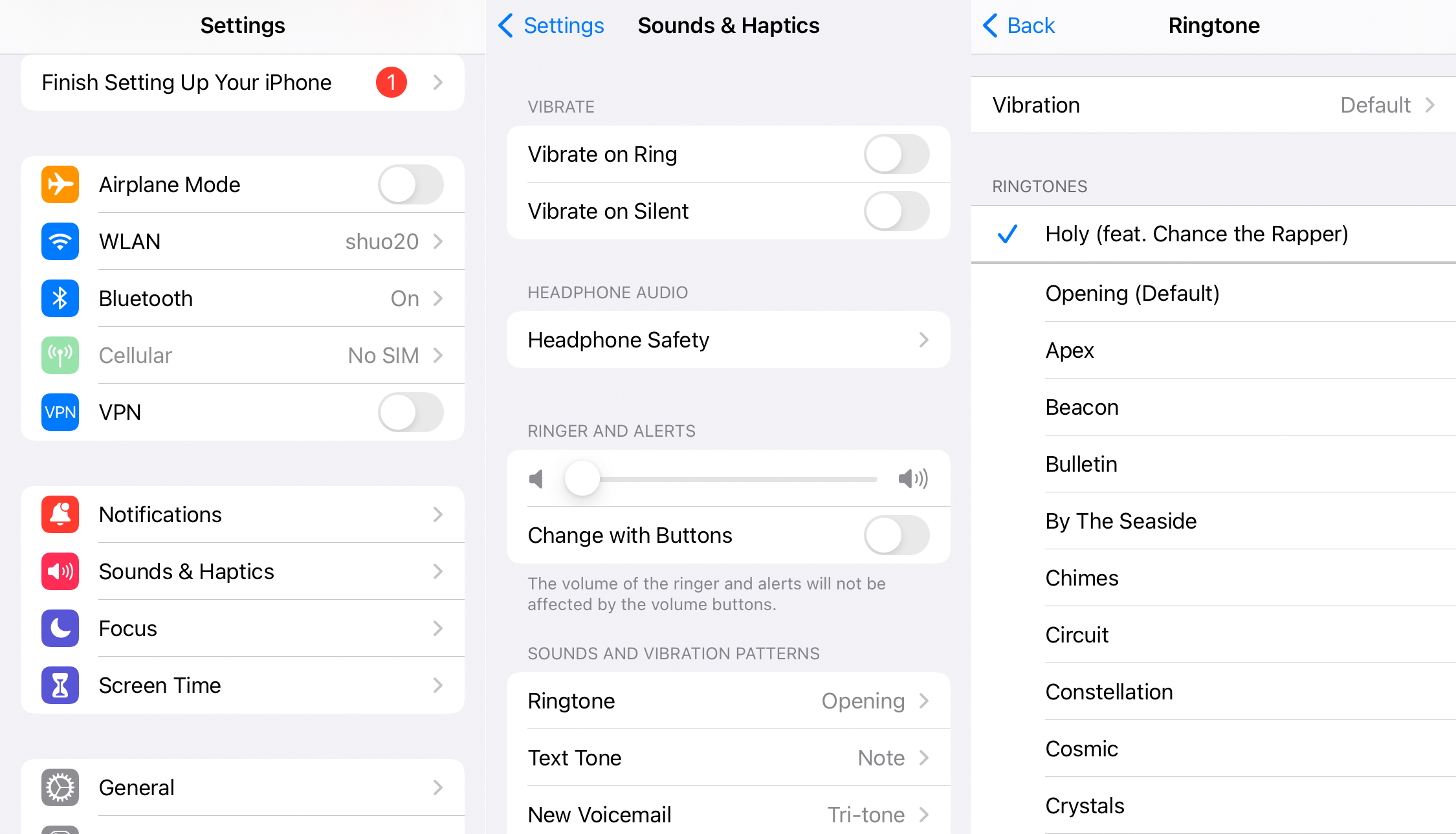
Se você assina o Apple Music e deseja definir as músicas do Apple Music como toque, use as ferramentas abaixo.
Opção 1 Grave o Apple Music como toque com o Ondesoft Audio Recorder
Ondesoft Audio Recorder é a maneira mais conveniente de fazer um toque de uma música no Apple Music. Você pode usá-lo para gravar a parte exata de qualquer música para a qual deseja fazer o toque.
- Execute o Ondesoft Audio Recorder no seu Mac.
- Clique no botão Aplicações para adicionar iTunes ou Música.
- Clique no ícone do triângulo preto para escolher o formato de saída: M4R para iPhone e MP3 para Android.
- Reproduza a música do Apple Music da qual você deseja criar o toque.
- Clique no botão de gravação para iniciar a gravação.
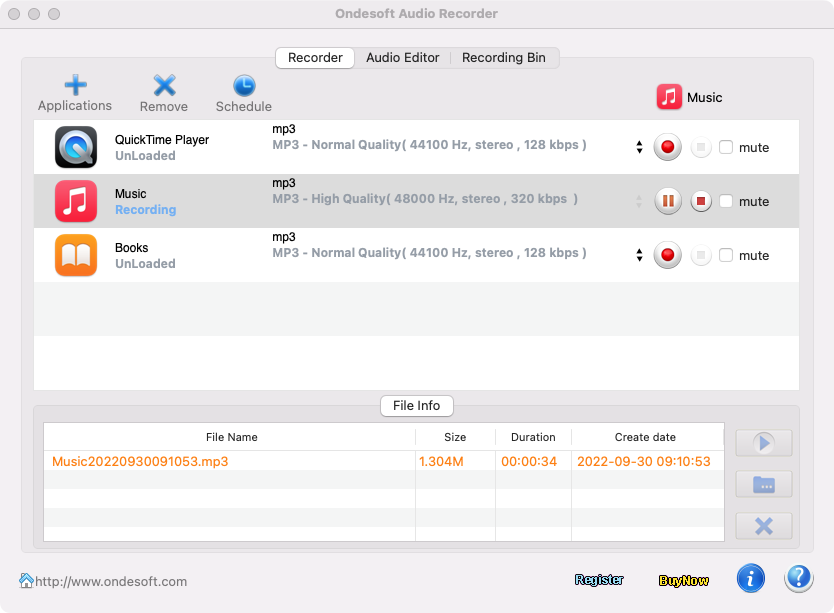
No entanto, o Ondesoft Audio Recorder está disponível apenas no Mac. Se você só tem o Windows, tente abaixo Ondesoft Apple Music Converter.
Opção 2 Remova o Apple Music DRM e converta M4P em M4R
Ondesoft Apple Music Converter é uma ferramenta profissional para os usuários removerem o DRM das músicas da Apple Music e produzirem MP3, M4A, AAC, FLAC, WAV e AIFF sem DRM com qualidade original 100%. Com este programa, você pode manter suas músicas favoritas da Apple Music no seu computador para sempre, editá-las como quiser e defini-las como seu toque de telefone especial.
Os toques do iPhone exigem o formato m4r, no entanto, as músicas do Apple Music que você baixou estão no formato M4P protegido por DRM, como converter as músicas do Apple Music m4p em m4r para que você possa usá-las como toque no iPhone, siga as etapas abaixo.
O seguinte é o tutorial detalhado que mostra como definir músicas da Apple Music como toque com a ajuda do Ondesoft Apple Music Converter.
1. Descarregar e iniciar o Apple Music Converter
Baixe, instale e inicie o Ondesoft Apple Music Converter no seu Mac ou Windows.

2. Inicie sessão na sua conta Apple Music
Clique no botão Iniciar sessão e introduza o seu ID Apple.

3. Alterar o formato de saída (opcional)
O formato de saída padrão é M4A sem perdas. O Ondesoft Apple Music Converter também suporta a conversão do Apple Music para MP3, AAC, FLAC, WAV e AIFF. Também é possível personalizar o nome do ficheiro de saída com qualquer combinação de título, artista, álbum, índice da lista de reprodução e ID da faixa.

4. Selecionar música
Siga as instruções no ecrã para escolher a lista de reprodução ou o álbum que pretende converter.

Clique em Adicionar músicas.

5. Iniciar a conversão
Por defeito, todas as músicas da lista de reprodução/álbum serão selecionadas. Se houver músicas que não deseja converter, desmarque a caixa. Em seguida, clique no botão Converter para iniciar a transferência das músicas para o formato que escolher.

Após a conversão, clique no ícone da pasta abaixo para localizar rapidamente as músicas transferidas.

Parte 2 Adicionar toques personalizados ao seu iPhone
Como converter as músicas baixadas do Apple Music em ringtone?
- Abra a música com o aplicativo Música ou iTunes.
- Clique com o botão direito do mouse na música e selecione Obter informações.
- Clique na guia Opções no menu e insira os horários em que deseja que o toque comece e pare nas respectivas caixas. Tenha em atenção que o tempo total do toque não pode exceder 30 segundos.
- Clique em OK para finalizar a seleção.

Para utilizar toques personalizados no iPhone, é necessário ssincronizá-los com o iPhone, iPad ou iPod touch utilizando o iTunes para Windows ou o Finder num Mac .
- Ligue o iPhone, iPad ou iPod touch ao computador.
- Num PC ou no macOS Mojave (versão 10.14) e anteriores, abra o iTunes para Windows. No macOS Catalina (versão 10.15) e posterior, abra o Finder.
- Arraste e largue o toque para o seu dispositivo.

(iTunes)

(Music)
Agora, vá a Definições > Som e toque > Toque de chamada e verá o novo toque de chamada, depois escolha-o.
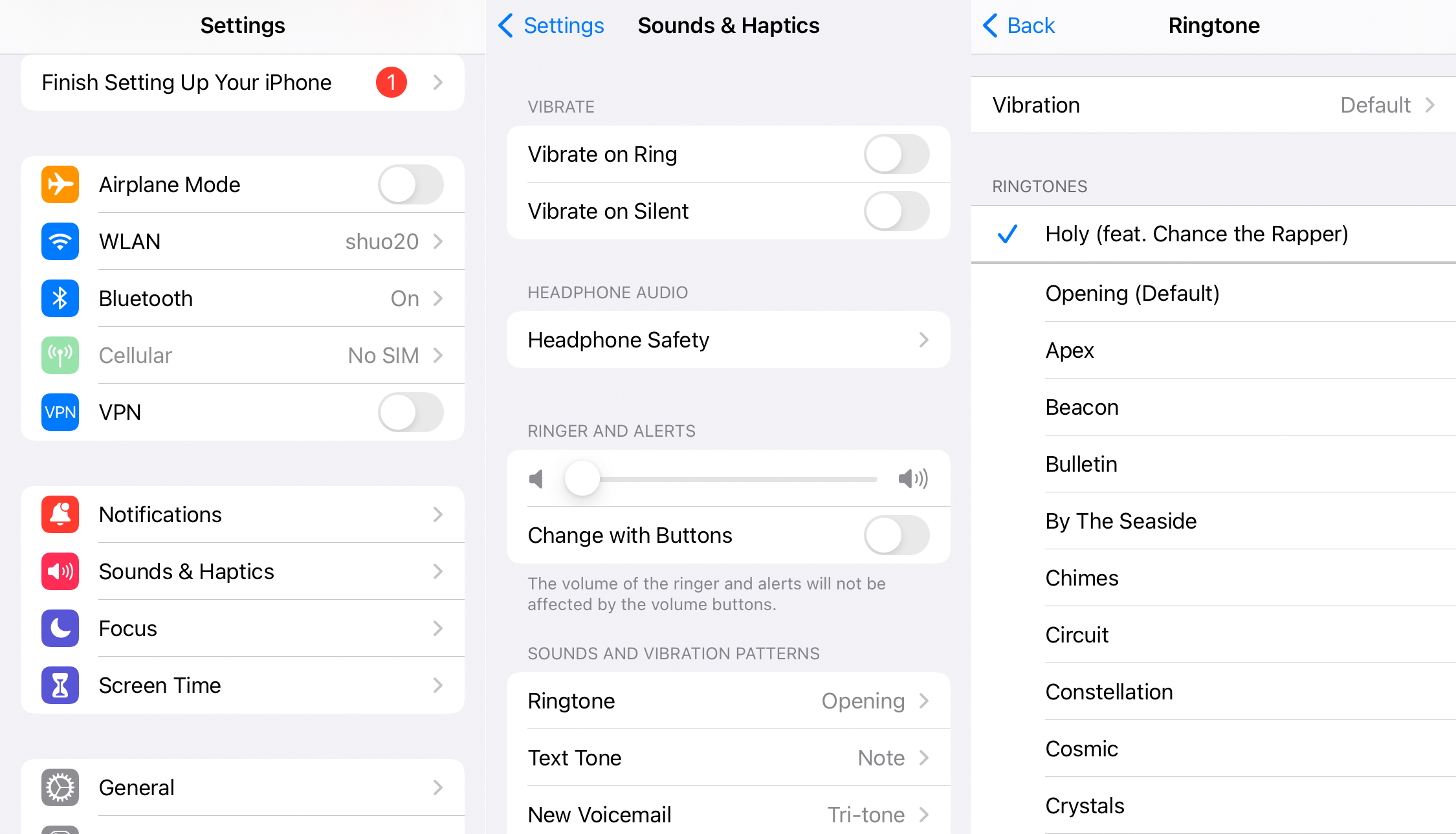
A versão de avaliação gratuita permite converter 3 minutos de cada música, para obter a versão completa, compre uma licença.
Caraterísticas do Ondesoft Apple Music Converter:
Leitor Web de música da Apple integrado
O Pazu Apple Music Converter possui um web player integrado da Apple Music para que você navegue e baixe músicas convenientemente. Não é necessário instalar a aplicação Music ou iTunes.
Personalizar as definições de perfil
O Apple Music permite-lhe personalizar a taxa de bits, a taxa de amostragem e os canais da música de saída.
Velocidade de conversão rápida
A velocidade de conversão pode ser tão rápida quanto 16X e o utilizador é livre de a definir como desejar.
Função de pesquisa
A poderosa função de pesquisa permite-lhe encontrar rapidamente as faixas do Apple Music de que necessita, de acordo com o nome, artista e álbum.
Personalizar o formato do nome do ficheiro
O nome do ficheiro de saída pode conter Título, Artista, Álbum, TrackID e DiskID e pode personalizá-lo como quiser.
Guardar etiquetas de identificação
As etiquetas de identificação, tais como o nome da canção, o nome do artista, o álbum, o artista do álbum, o género e a obra de arte, serão guardadas nos ficheiros MP3 e M4A de saída.
Conversão em lote
A conversão em lote permite-lhe converter tantas faixas do Apple Music quantas quiser de cada vez.
Sidebar
Conversor do Apple Music
Dicas Quentes
Dicas do Apple Music
Mais >>- Top 4 Conversores do Apple Music
- Download Gratuito de Música de Motivação para Treino MP3
- Defina o Apple Music como toque no Android
- Defina o Apple Music como toque no iPhone
- Dispositivos suportados pelo Apple Music
- Reproduza o Apple Music no Google Pixel
- Jogue Apple Music no Moto G7
- Reproduza o Apple Music no Samsung Galaxy
- Reproduza o Apple Music no Fitbit Ionic
- Use o Apple Music no Serato DJ
- Reproduza o Apple Music sem o iTunes
- Alterar o plano do Apple Music
- Baixe a lista de reprodução do Apple Music Antidote para mp3
- Fix O Apple Music não baixa no iPhone
- O que é DRM do Apple Music e como remover DRM
- Apple Music na Android TV
- Reproduza músicas do Apple Music no iPhone 4
- Apple Lança Versão Web para seu Serviço Apple Music
- Converter Apple Music M4P para MP3
- Converta Apple Music para MP3
- Baixe o Apple Music no cartão SD
- Baixe Drake More Life para MP3 do Apple Music
- Resolvido: 3 Maneiras de Obter Apple Music Grátis
- Cancelar assinatura do Apple Music
- Ouça o Apple Music sem o iTunes
- Ouça o Apple Music sem pagar
- Reproduza o Apple Music no Amazon Echo sem assinatura
- Reproduza o Apple Music no Amazon Echo
- Transmita o Apple Music no Amazon Fire 7 Tablet
- Reproduza o Apple Music no Fire TV sem assinatura
- Reproduza o Apple Music na Android TV
- Reproduza o Apple Music na Fire TV
- Reproduza o Apple Music em MP3 Players
- Resolvido: Reproduza o Apple Music no Sonos sem assinatura
- Reproduza o Apple Music no SoundTouch
- Reproduza músicas do Apple Music no Android sem o aplicativo Apple Music
- Remova o DRM do Apple Music no Mac
- Transmita o Apple Music no Amazon Fire TV Stick 4K
- Reproduza o Apple Music no Google Home
- Transfira playlists do Apple Music para o Spotify
- Carregue e transmita músicas do Apple Music no Google Play Music
- Reproduza o Apple Music no Android
- Apple Music em dispositivos Amazon
- Transmita o Apple Music para Roku gratuitamente
- Apple Music na Smart TV Samsung
- Reproduza o Apple Music na TV
- Jogue Apple Music no Xbox One
- Defina músicas do Apple Music como toque
- Aproveite o Apple Music no carro
- Reproduza músicas do Apple Music no Tablet Android
- Reproduza músicas do Apple Music no iPod nano
- Reproduza músicas do Apple Music no iPod shuffle
- Reproduza músicas do Apple Music no iPod classic
- Reproduza músicas do Apple Music no SAMSUNG Galaxy Tab
- Transmita o Apple Music no PS4 sem baixá-los
- Transfira músicas do Apple Music para a unidade flash USB
- Apple Music no PlayStation®
- Reproduza Apple Music no Chromebook
- 3 maneiras de ouvir o Apple Music no PC
- Converta o Apple Music para MP3 no Windows
- Reproduza Apple Music no Microsoft Lumia
- Reproduza o Apple Music no SanDisk Clip Jam
- Reproduza o Apple Music no Windows phone
- Conversor do Apple Music para Windows
- O Apple Music agora agrupa versões diferentes dos mesmos álbuns
- Baixe o álbum Black Habits para mp3 do Apple Music
- Baixe a playlist do Apple Music Replay 2020 para mp3
- Baixe a Agenda da Lista de Reprodução do Apple Music para mp3
- Baixe a Apple Music Playlist de Naomi Campbell para mp3
- Reproduza o Apple Music no Garmin Smartwatch
- Baixe o Álbum YHLQMDLG para mp3 do Apple Music
- Converta a série de vídeos do Genius verificada para MP4 do Apple Music
- Converta o videoclipe de Lady Gaga Stupid Love em mp4
- Extraia áudio de filmes, programas de TV ou videoclipes do iTunes
- Converta Justin Bieber Music Video Habitual para MP4 do Apple Music
- Peça à Alexa para reproduzir o Apple Music no Amazon Echo
- Baixe a Playlist Halle Berry Apple Music para mp3
- Baixe Lady Gaga Apple Music Playlist para mp3
- Converta o videoclipe de Justin Bieber para a música 'Disponível' para MP4 do Apple Music
- Mantenha as músicas do Apple Music depois de cancelar a assinatura
- Use o Apple Music no djay
- Adicione o Apple Music ao VirtualDJ
- Use o Apple Music no Camtasia
- Reproduza Apple Music no TomTom Spark 3
- Converta o Apple Music para FLAC
- Converter M4P para M4A
- Como gravar músicas do Apple Music em CD
- Reproduza o Apple Music no Kodi
- Defina músicas do Apple Music como Alarme
- Conversor do Apple Music para Amantes de Música Difícil






